こんにちは!りくおです。
僕は画像を加工するときに、「バナー公房」さんを利用させて頂いていて、
無料で画像を編集できるため、愛用しています!
今回はその「バナー公房」についてレビューさせていただきます!
バナー公房での加工の仕方
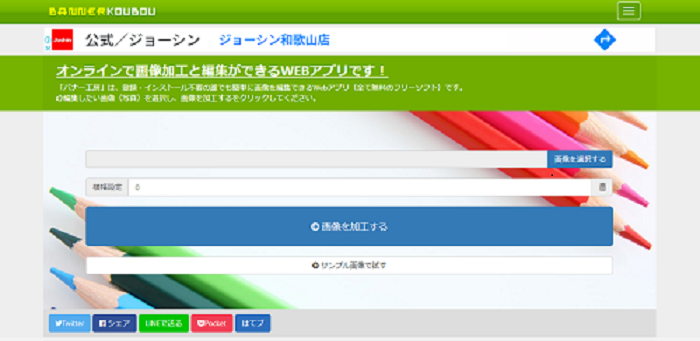
バナー公房さんのホームページはこんな感じで、
画像を選択するというところに画像をアップロードして、
すぐに編集することが出来ます。
では実際に画像をアップロードしてみますね。
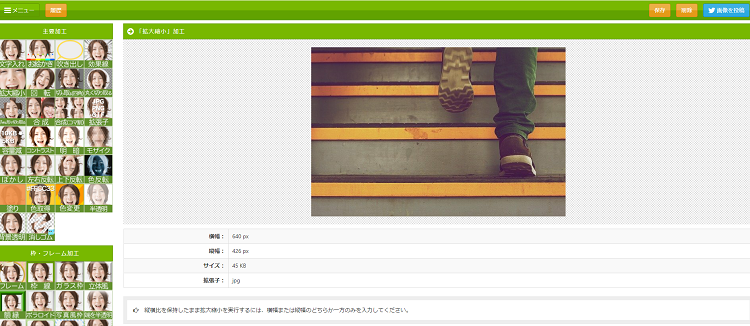
するとこんな画面に飛びまして、
左側に編集する項目、右側にアップロードした画像が表示されます。
では実際に文字を入れてみましょう。
左上の「文字入れ」をクリックして下さい。
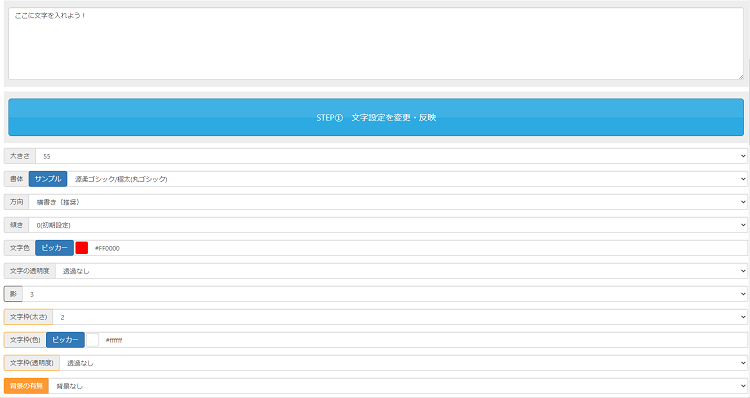
画面が切り替わってから下にスクロールすると、
このような画面が表示されます。
上の入力欄に文字を入れると画像に文字を反映させることが可能です。
また他にも文字入れに関して工夫することが出来ます。
- 文字の大きさ
- 書体
- 文字の方向
- 文字色
- 影の有無
などなど文字を入れるだけでも、かなり工夫を加えることができます。
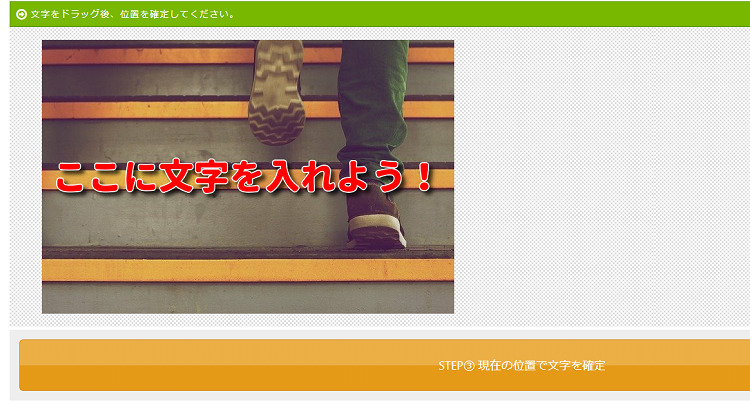
次に画像の確定をするためにオレンジのボタンをクリックします。
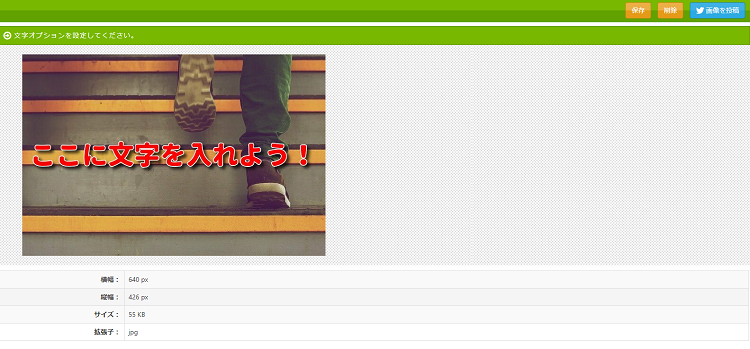
するとこの画面になりますので、
左上の「保存」ボタンを押して保存すれば終わりです。
めっちゃ簡単ですよね!!
バナー公房でできるコト
- 文字入れ
- 画像の半透明化
- 吹き出し
- 拡大縮小・回転
- モザイク etc…
よく使う項目はこんな感じですかね。
他にもいろいろ項目がありますが、あまり使わないですね。
文字入れ

画像の半透明化

吹き出し
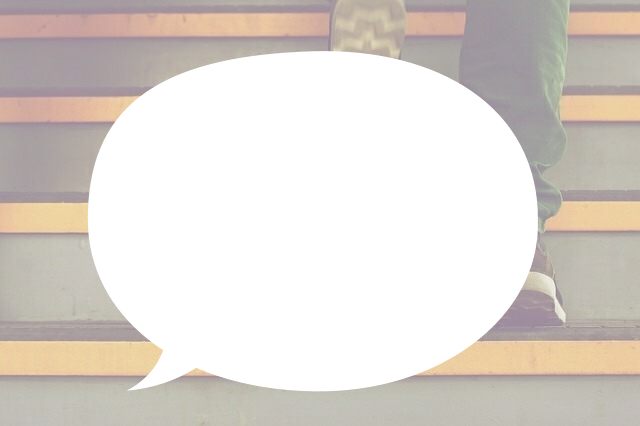
拡大縮小・回転
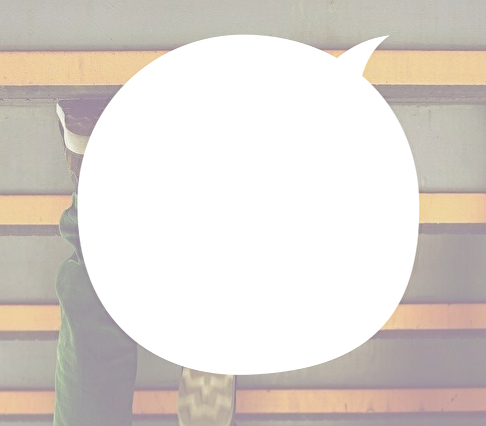
モザイク
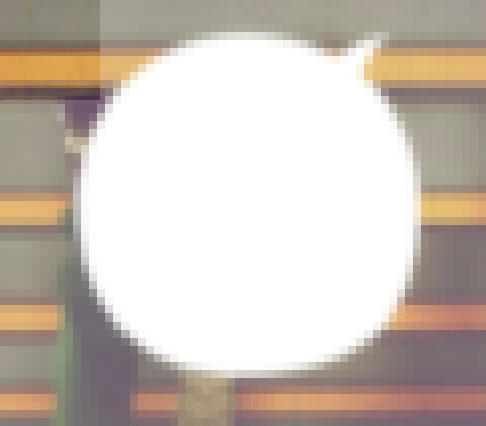
ちなみにうまく活用すると、こんな感じになります。

- 画像の透明化
- 吹き出し
- 吹き出しの透明化
- 文字入れ
- 文字に影をつける
これらの加工をしています。
組み合わせると、綺麗に見えますよね!
まとめ
無料のサイトですので、自分の作りたい画像を作れるかは分かりませんが、
画像を編集するにはかなり優秀なサイトだと思います。
僕は初めてこのサイトを使ってからずっと使い続けています。
初心者向けのサイトという感じでしょうか。
お洒落な画像を作りたい!という方には不向きかもしれません。
とりあえずなんでもいいから画像を加工したい!といった方向けなのかなと感じます。
では今回はここまでです!
ありがとうございました!
PS
バナー公房さんのリンクを貼っておきます!
是非使ってみて下さいね!
画像加工編集サイト – 無料で画像を加工、編集するならバナー工房 (bannerkoubou.com)
















